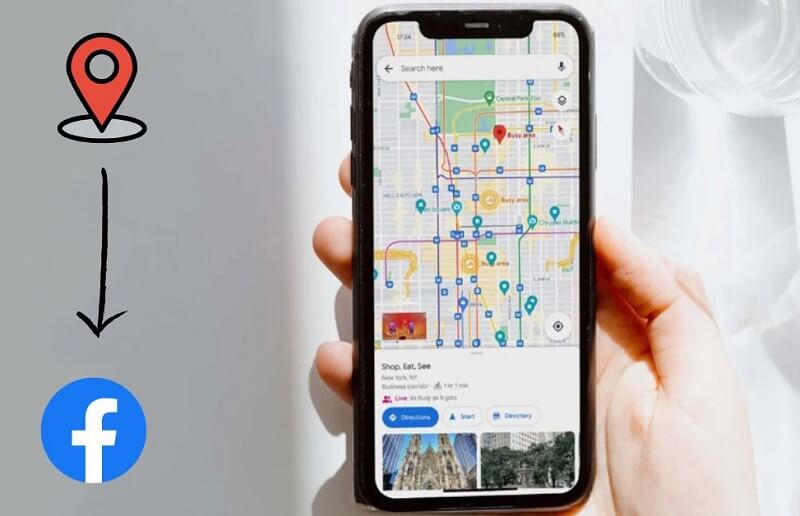Tình trạng iPad sạc không vào pin là vấn đề phổ biến mà nhiều người dùng Apple gặp phải. Sự cố này gây ra không ít bất tiện, khiến thiết bị không thể hoạt động như bình thường. Vậy nguyên nhân lỗi này là gì và khắc phục ra sao? Hãy cùng Tuấn Apple khám phá chi tiết trong bài viết dưới đây.

Nội Dung Bài Viết
ToggleDấu hiệu nhận biết iPad sạc không vào pin
Bạn đã cắm sạc iPad suốt nhiều giờ liền nhưng pin vẫn không hề tăng. Hoặc thiết bị hiển thị thông báo “iPad lỗi đang không sạc”, đây là dấu hiệu rõ ràng cho thấy iPad đang gặp sự cố không nhận sạc. Thậm chí, đôi khi pin còn tụt dù đang cắm sạc – Tuấn Apple từng gặp trường hợp này với iPad Air 2 của khách hàng
Các nguyên nhân iPad sạc không vào pin
Có nhiều lý do khiến iPad sạc không vào pin, không chỉ do lỗi của thiết bị mà còn có thể xuất phát từ bộ sạc hoặc nguồn điện. Một số nguyên nhân phổ biến:
- Chân sạc và cổng kết nối bị oxy hóa: Do sử dụng lâu ngày, làm giảm khả năng tiếp xúc với nguồn điện. Sau 1-2 năm sử dụng, kim loại trong cổng Lightning dễ bị gỉ sét, đặc biệt nếu bạn sống ở nơi ẩm như Hà Nội.
- Chai pin hoặc hỏng pin: Pin tụt nhanh (100% xuống 50% trong 1 giờ dù không dùng nặng) là dấu hiệu pin đã “già”
- Bụi bẩn tích tụ trong cổng sạc khiến quá trình kết nối gặp trục trặc: Tích tụ lâu ngày làm cáp không tiếp xúc tốt, có những trường hợp cổng sạc đầy xơ vải từ túi quần.
- Dây sạc hoặc củ sạc bị hư hỏng: Cáp đứt bên trong hoặc củ sạc không đủ công suất (dưới 10W) là thủ phạm phổ biến.
- Ổ điện hoặc nguồn điện không ổn định, chập chờn: Nguồn điện nhà bạn gặp vấn đề hoặc nguồn điện quốc gia chập chờn (đặc biệt giờ cao điểm 12h-14h) làm gián đoạn sạc.
- Cáp sạc, IC nguồn của iPad bị hao mòn theo thời gian
- Sạc pin sai cách dẫn đến lỗi pin: Sạc qua đêm liên tục trong 6 tháng có thể làm pin “quá tải”.
- Chân sạc bị cong vênh hoặc hư hại do va đập: Có rất nhiều khách hàng từng làm rơi dẫn đến hỏng cổng sạc

Cách sửa lỗi iPad sạc không vào pin
Có nhiều cách đơn giản để khắc phục tình trạng iPad sạc không vào pin. Dưới đây là 9 phương pháp bạn có thể áp dụng.
1. Khởi động lại máy
Khởi động lại iPad có thể giúp khắc phục một số lỗi, bao gồm cả tình trạng sạc không vào pin.
Nhấn giữ nút nguồn + nút tăng âm lượng trong 10 giây, thả ra khi logo Apple hiện lên. Tuấn Apple đã thử với iPad Mini 4 và sạc hoạt động lại sau 5 phút.

Lưu ý: Nếu không được, thử bước tiếp theo
2. Kiểm tra cổng sạc, cáp sạc, củ sạc
Kiểm tra kỹ cổng sạc, cáp sạc và củ sạc để xác định nguyên nhân gây lỗi. Đảm bảo cổng sạc không có bụi bẩn bám vào.
Mẹo nhỏ: dùng đèn pin soi cổng sạc, nếu thấy bụi trắng hoặc xơ vải, đó chính là vấn đề!
Ngoài ra bạn có thể thử bộ sạc khác (cáp chính hãng Apple giá khoảng 300k, củ sạc 12W) để xem có nhận sạc không. Nếu củ sạc nóng bất thường, thay ngay để tránh hỏng IC nguồn.

3. Vệ sinh cổng kết nối
Trong trường hợp củ sạc và dây cáp vẫn hoạt động bình thường nhưng iPad vẫn không nhận sạc, có thể nguyên nhân nằm ở cổng sạc bị bám bụi, cản trở kết nối.
Tắt nguồn iPad, dùng que tăm gỗ (không dùng kim loại để tránh xước) nhẹ nhàng quét bụi trong 2 phút.
Mẹo nhỏ: Dùng cồn isopropyl 70% lau nhẹ cổng để loại bỏ oxy hóa. (giá cũng không cao quá chỉ tầm 200.000 vnđ)

4. Kiểm tra nguồn điện cấp
Nếu iPad sạc không vào pin và đồng thời máy hoặc củ sạc nóng lên bất thường, có thể nguyên nhân là do nguồn điện không ổn định.
Bạn nên thử cắm sạc vào nguồn điện khác hoặc kiểm tra bằng cách sạc thiết bị khác cùng ổ cắm để xác định chính xác nguyên nhân.
Nếu đang sử dụng sạc dự phòng hoặc cổng USB yếu từ laptop để sạc iPad, hãy ngừng ngay và chuyển sang củ sạc tường (tối thiểu 10W) ổn định hơn, vì iPad cần dòng điện cao.
Lưu ý: Tránh sạc giờ cao điểm nếu điện áp nhà bạn không ổn định.

5. Khôi phục trên iTunes
Nếu các phương pháp trên không hiệu quả, bạn có thể thử cách khôi phục iPad thông qua iTunes. Phương pháp này an toàn hơn so với khôi phục qua iCloud. Các bước thực hiện:
Bước 1: Kết nối iPad với iTunes trên máy tính Mac hoặc Windows qua cổng Lightning hoặc Dock 30 pin.
Bước 2: Chọn tab “Device” ở góc trên bên trái của màn hình.
Bước 3: Nhấn vào “Backup” để sao lưu dữ liệu.
Bước 4: Chờ quá trình sao lưu hoàn tất.
Bước 5: Tiếp theo, nhấn “Restore” và chờ 15-20 phút quá trình khôi phục kết thúc.

Lưu ý: Cần cáp xịn để tránh gián đoạn.
6. Cập nhật phần mềm
iPad sạc không vào pin cũng có thể do bạn đang sử dụng phiên bản hệ điều hành quá cũ, iOS cũ dưới 15 đôi khi gây lỗi sạc các phiên bản mới khắc phục tốt hơn có nhiều tính năng cải tiến, tối ưu hiệu suất và khắc phục các lỗi phổ biến, trong đó có lỗi sạc không vào pin.
Bạn có thể thử cập nhật phiên bản iOS mới để xem có giúp giải quyết vấn đề không.
Để kiểm tra và cập nhật, bạn chỉ cần vào Cài đặt => Cài đặt chung => Cập nhật phần mềm. Nếu có bản cập nhật mới, hãy tải và cài đặt.
Lưu ý: Tải bản mới nếu khoảng 1-2GB, cần Wifi mạnh

7. Khôi phục cài đặt gốc
Nếu nghi ngờ lỗi phần mềm nghiêm trọng khôi phục cài đặt gốc.
Để khôi phục cài đặt gốc cho iPad, bạn cần có kết nối Wifi hoặc dữ liệu di động và biết mật khẩu Apple ID nếu tính năng Find My iPad đang bật.
Khi khôi phục cài đặt gốc sẽ xóa toàn bộ dữ liệu cá nhân và đưa thiết bị về trạng thái mặc định, vì vậy bạn cần sao lưu tất cả dữ liệu quan trọng lên iCloud trước khi tiến hành.
Các bước thực hiện:
Bước 1: Mở Cài đặt => chọn Cài đặt chung.
Bước 2: Kéo xuống dưới cùng => Đặt lại.
Bước 3: Chọn Xóa tất cả nội dung và cài đặt.
Bước 4: Bạn sẽ có hai lựa chọn: Xóa ngay lập tức hoặc sao lưu dữ liệu lên iCloud trước khi xóa.
Bước 5: Nhập mật khẩu của thiết bị và nhấn Xóa (chờ 5-10 phút.)

Khi quá trình hoàn tất, tất cả dữ liệu trên iPad sẽ bị xóa và bạn sẽ thấy màn hình chào của iPadOS như khi mới mua máy.
8. Thay pin iPad
Một trong những nguyên nhân phổ biến khiến iPad sạc không vào pin, bị chai hoặc hỏng. Bạn nên kiểm tra tình trạng pin trước khi quyết định thay pin hay không.
Cách kiểm tra: Vào Cài đặt > Pin > Tình trạng pin. Nếu dưới 80%, pin đã chai.
Nếu cần thay pin bạn nên mang iPad đến trung tâm sửa chữa uy tín, nơi có kỹ thuật viên chuyên môn để thay pin giá 500.000 -2 triệu tùy model. Chúng tôi khuyên bạn nên dùng pin chính hãng để tránh gặp lỗi sau này.
Xem thêm bài viết:
Pin iPad Air dùng được bao lâu?
Cách kiểm tra dung lượng pin iPad, số lần sạc pin iPad
9. Mang đến trung tâm bảo hành hoặc trung tâm sửa chữa
Nếu thử hết mà không được, có thể IC nguồn hoặc cổng Lightning hỏng cách tốt nhất là mang thiết bị đến trung tâm bảo hành hoặc trung tâm sửa chữa uy tín. Các chuyên gia sẽ kiểm tra và thay pin mới, giúp iPad hoạt động trở lại bình thường.
Mong rằng bài viết đã cung cấp cho bạn những phương pháp hữu ích để khắc phục lỗi iPad sạc không vào pin. Nếu cần sự hỗ trợ từ đội ngũ kỹ thuật viên của Tuấn Apple, đừng ngần ngại liên hệ với chúng tôi qua số hotline 0969.136.186 hoặc truy cập website https://tuanapple.vn/ để được tư vấn thêm! Ngoài ra quý khách hàng có nhu cầu thu mua iPad cũ hãy liên hệ ngay với chúng tôi nhé.
Địa chỉ: 242 Nguyễn Thái Bình, Phường 12, Quận Tân Bình, TP. HCM
Hotline: 0969.136.186
Website: https://tuanapple.vn
Facebook: https://www.facebook.com/FBTuanApple
Câu hỏi thường gặp
iPad báo ‘Không sạc’ nhưng pin vẫn tăng – có sao không?
Không sao, chỉ là dòng điện yếu (thường do dùng củ sạc iPhone). Dùng củ 12W sẽ hết lỗi.
Thay pin iPad giá bao nhiêu?
Khoảng 500.000 – 2 triệu tùy model (iPad Mini rẻ hơn iPad Pro).
Sạc iPad bằng cáp iPhone được không?
Được, nhưng chậm hơn vì công suất thấp.

Tôi là Minh Tuấn người thành lập cửa hàng Tuấn Apple đồng thời là tác giả website Tuấn Apple (https://tuanapple.vn/). Tôi có hơn 5 năm hoạt động trong lĩnh vực kinh doanh đồ công nghệ Apple như: Iphone, Macbook, Imac, apple watch, ipad.